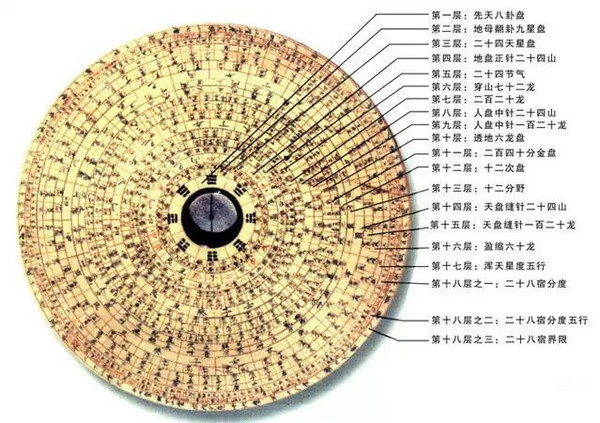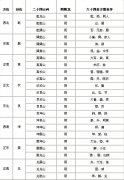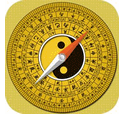安卓手机怎么连接电脑(使用它即可轻松搞定)
- 奇闻异事
- 2025-02-24
- www.luopanw.cn
- 145
- 生活小常识
随着智能手机的普及和用户需求的日益增长,许多用户都在寻找一种能够通过电脑控制手机执行操作的方法。本期文章以安卓手机为例,带大家了解如何使用Windows系统对安卓系统的手机进行投屏。
打开电脑,通过浏览器或软件搜索“Anlink”,然后将其安装到电脑中。安装完成后,打开手机的设置界面。点击“齿轮状”图标,进入设置界面。
在设置界面中,下拉菜单找到“系统”选项,点击进入。接着,找到“开发者选项”,同样点击进入。在开发者选项中,找到“USB调试”功能并开启。
完成手机的设置后,使用数据线将手机与电脑连接起来。手机会提示连接的方式,选择“仅充电”即可。然后,运行电脑上的Anlink软件,它会自动搜索可以连接的设备。因为我们已经开启了手机的“USB调试”功能,并且用数据线连接了电脑,所以软件会自动与手机建立连接。
连接完成后,你就可以在电脑上看到与手机同步的画面了。这意味着你可以使用电脑的鼠标来操控手机,体验全新的操作方式。这种连接方式与手机使用“镜像投屏”功能投屏到电视上的原理类似,但也有其独特之处。
如果你不喜欢使用数据线,还可以选择使用WiFi模式进行连接。只需点击软件右上角的WiFi选项进行切换即可。不过需要注意的是,使用WiFi模式连接需要手机与电脑处于同一无线局域网环境下。
本文仅供参考,观点代表原作者立场,不代表蝶芒网的态度。本文内容来自互联网用户的自发贡献,本站仅提供信息存储空间服务,不承担相关法律责任。如涉及抄袭侵权或违法违规内容,请通过邮件举报至指定邮箱,一经查实,我们将立即采取行动。
本文地址:[
版权声明:本文内容由互联网用户自发贡献,观点代表作者本人。本站不提供任何保证,并仅提供信息存储空间服务。如涉及版权问题,请发送邮件至指定邮箱举报,我们将依法处理。
下一篇:没有了
生活技能
- 安卓手机怎么连接电脑(使用它即可轻松
- 2019中国粤港澳大湾区房地产50强企业排名
- 科摩罗世界之最(科摩罗:中国在印度洋上
- 统治世界十大神秘组织(世界上最神秘的组
- 辽阳天气
- 世界十大名牌萨克斯排行榜(全球摩托车品
- 日本眉笔哪个牌子好,平价实用的日本眉笔
- 虾滑怎么做才最好吃(宝宝吃虾滑的做法
- 如何正确的学习英语步骤是什么
- 螺蛳粉为什么臭,臭味源自于料包中的"
- 空竹吉尼斯记录(非遗与人文图典:抖空竹
- 水下解锁吉尼斯记录(美国教授在海底住了
- 孙策吉尼斯记录(-白摘星新套路,只要英
- 关节身体之最电影(骨会大杼,骨病治此
- 全国十大骨科-院排名,骨科哪里-院好
- 微粒贷好用吗有风险吗,使用微信微粒贷有
- 盘点全球十大无法治愈的恐怖怪-无法治愈
微信公众号